Paso 3: configuración de...
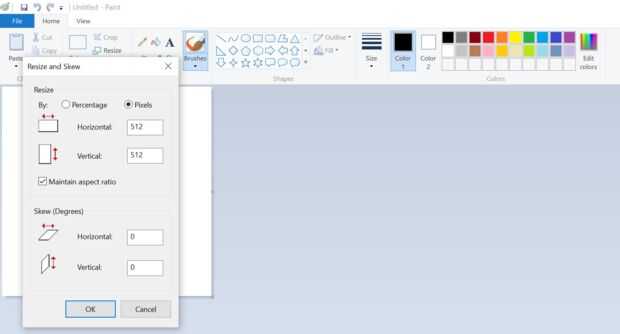
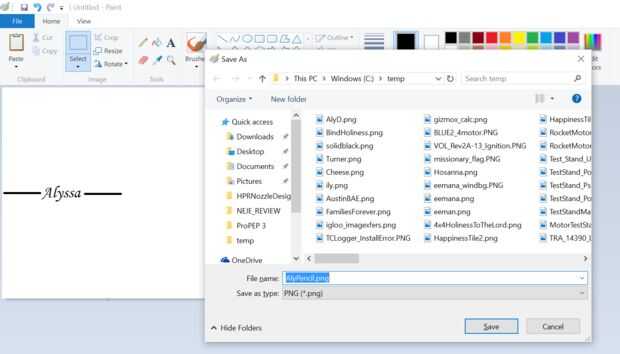
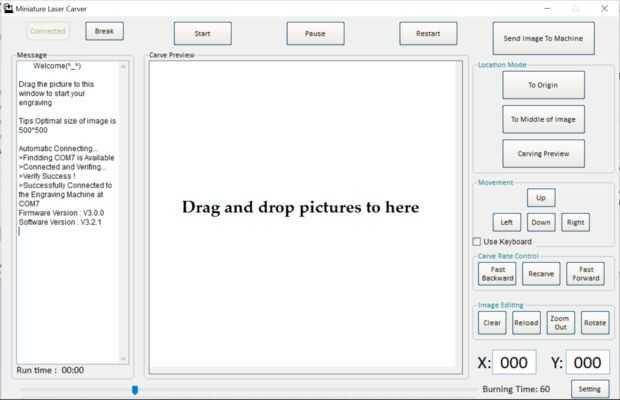
Configuración consta de dos pasos. La primera es instalar el driver que viene con el dispositivo en una tarjeta micro SD o que puede descargarse desde el fabricante. Después de que el controlador se instala el programa grabador se puede ejecutar desde el mismo medio. Lo he probado en dos máquinas diferentes de Windows 10.
ADVERTENCIA: tuve dos problemas iniciales. El primero fue imágenes imprimir no completamente porque me quedaba un pequeño trozo de la espuma envío debajo de la placa base acrílico. Asegúrese de que no cometer el mismo error. El segundo problema que tuve fue también con imágenes no impresión hasta su conclusión. Esto resultó para ser un problema con mi USB hub. Cuando reemplazó con un nuevo concentrador USB 2, todo funcionó a la perfección a partir de ahí en fuera.
La segunda parte de la configuración para grabar es generar una imagen. Esto es fácil. Utilizar un programa como Microsoft Paint para crear una imagen de 512 x 512 píxeles. Guarda la imagen como un archivo JPEG o un archivo PNG.
Ahora puede arrastrar y soltar la imagen en el programa grabador del Laser. Una vez allí se puede girar la imagen si es necesario. Haga clic en "Enviar imagen a máquina". Una vez que la imagen se almacena en el grabador del laser, se "dibuja" (no grabar) un rectángulo alrededor del área donde se va grabada la imagen. El rectángulo trazado sólo incluirá aquellas partes de la imagen con grabado (no está en blanco) en él.













